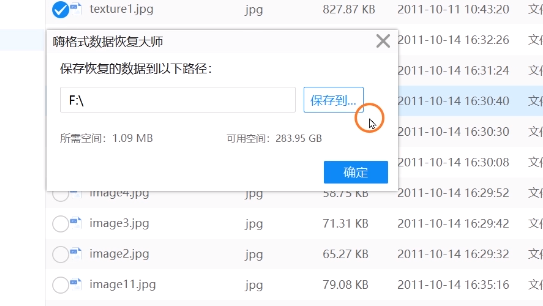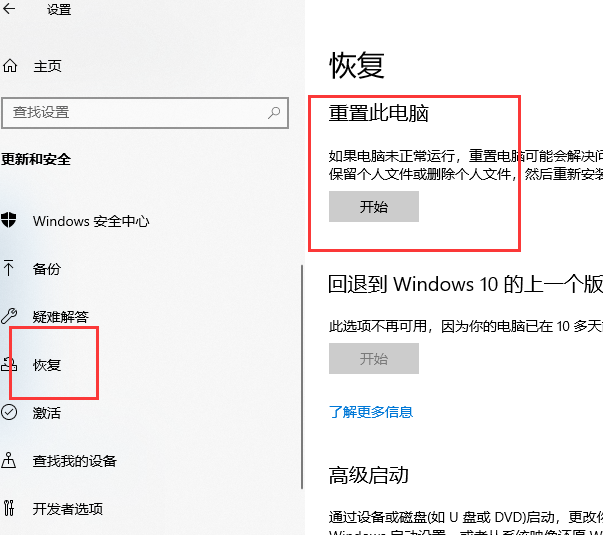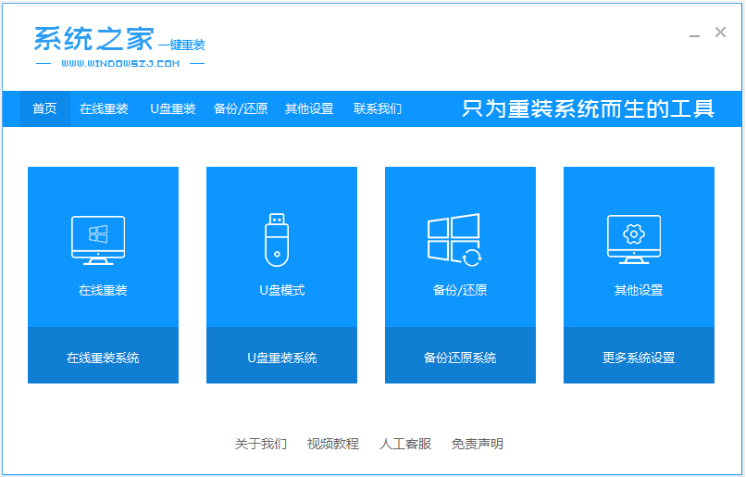教大家电脑怎样自己重装系统教程
很多朋友都是找电脑店的师傅帮忙装系统,找人装系统通常需要几十块,一次两次没什么,如果很多次那就很浪费钱,那么自己在家能给电脑重装系统吗?其实我们自己在家就可以给电脑做系统,下面就跟小编一起来看看电脑安装系统教程吧。
电脑怎样自己重装系统方法如下:
1.首先我们下载一个小白一键重装系统软件,安装时记得把杀毒软件关闭,避免受到拦截影响安装。
2.安装完成后我们打开软件,选择需要重装的系统,点击”安装此系统“按钮。
WEEX交易所已上线平台币 WEEX Token (WXT)。WXT 作为 WEEX 交易所生态系统的基石,主要用于激励 WEEX 交易平台社区的合作伙伴、贡献者、先驱和活跃成员。
新用户注册 WEEX 账户、参与交易挖矿及平台其他活动,均可免费获得 WXT 空投奖励。
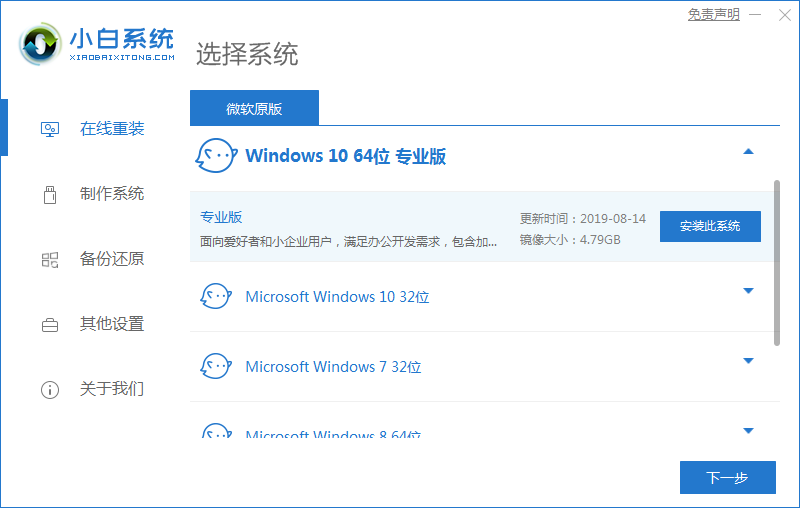
3.进入到下一步后,我们就开始下载系统镜像文件及驱动设备,只需耐心等待安装完成即可。
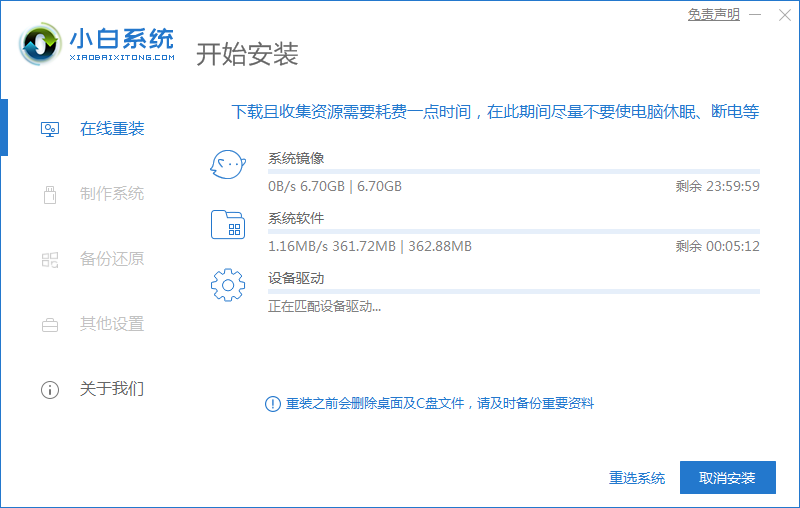
4.安装完成后按照提示,我们点击“立即重启”按钮。
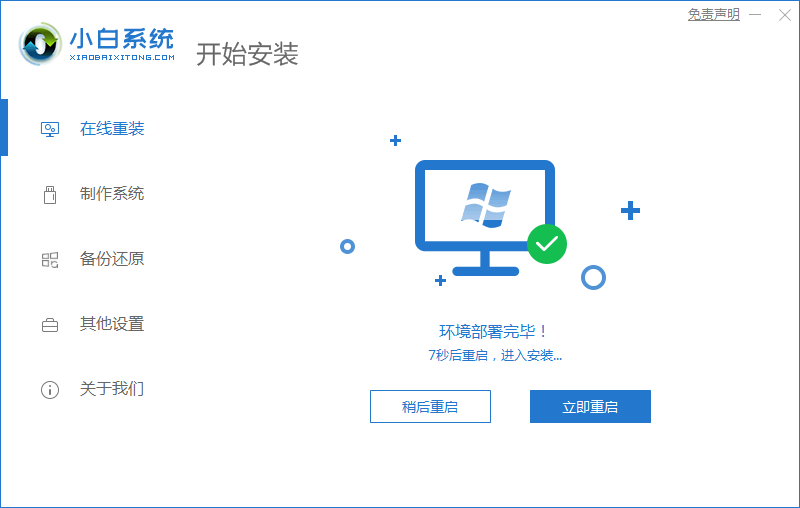
5.重启进入时,当进入到启动项页面的时候,点击第二个选项进入到PE系统。
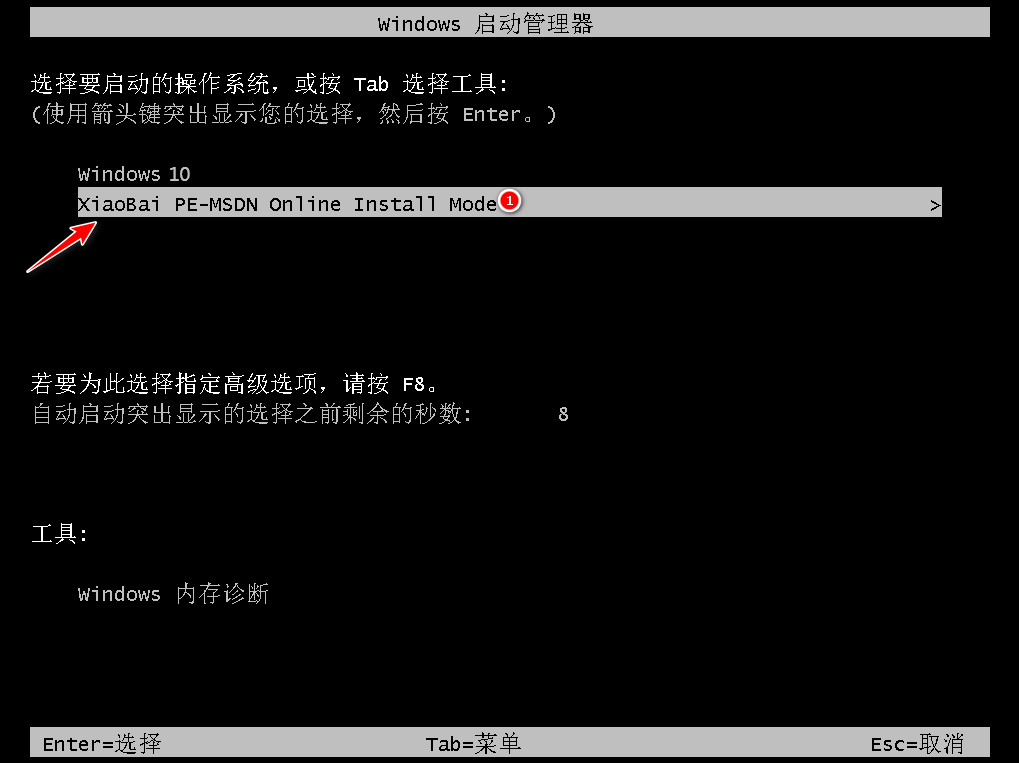
6.进入到桌面,打开我们的小白装机工具,开始安装我们的系统镜像文件。
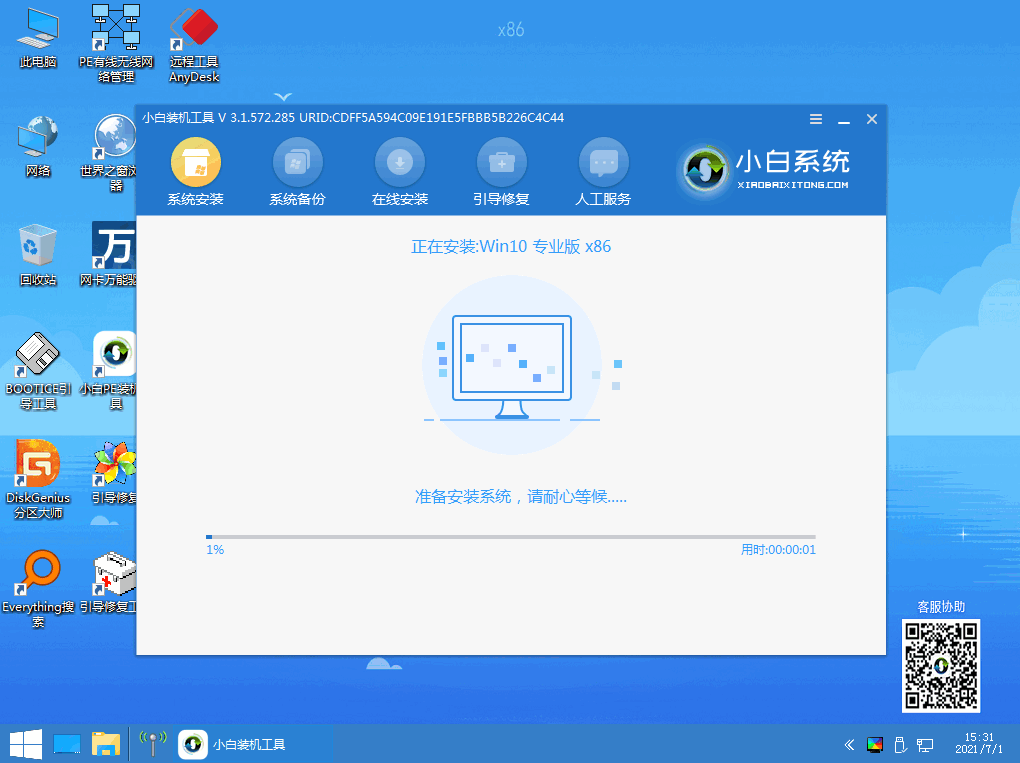
7.等待安装完成,我们再一次点击“立即重启”按钮。
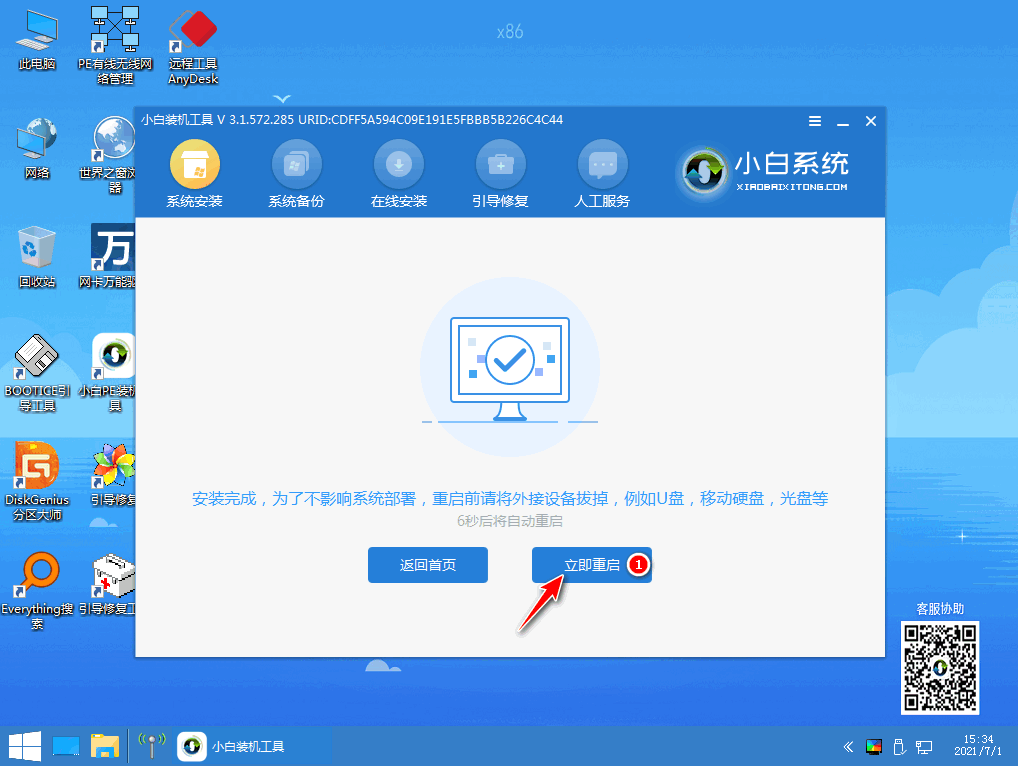
8.当重启进入到系统桌面时,安装就成功了。就能开始使用新系统啦。
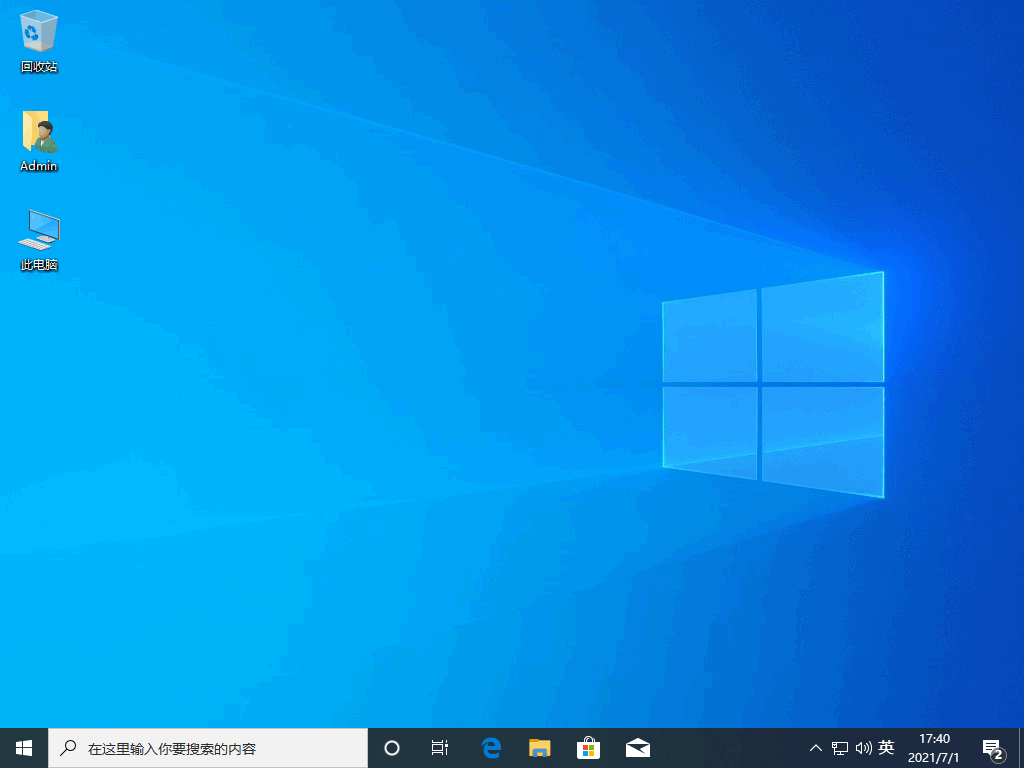
以上就是关于电脑怎样自己重装系统的内容,你学会了吗。
本站资源均来源于网络或网友投稿,部分资源未经测试,难免存在BUG,所有资源只限于学习研究,不得商用。如使用本站下载的资源造成任何损失或发生侵权行为,均与本站无关。如不接受本声明请勿下载!本站资源如有侵权,请联系QQ:497149677核实后立即删除!
最客资源网 » 教大家电脑怎样自己重装系统教程
最客资源网 » 教大家电脑怎样自己重装系统教程